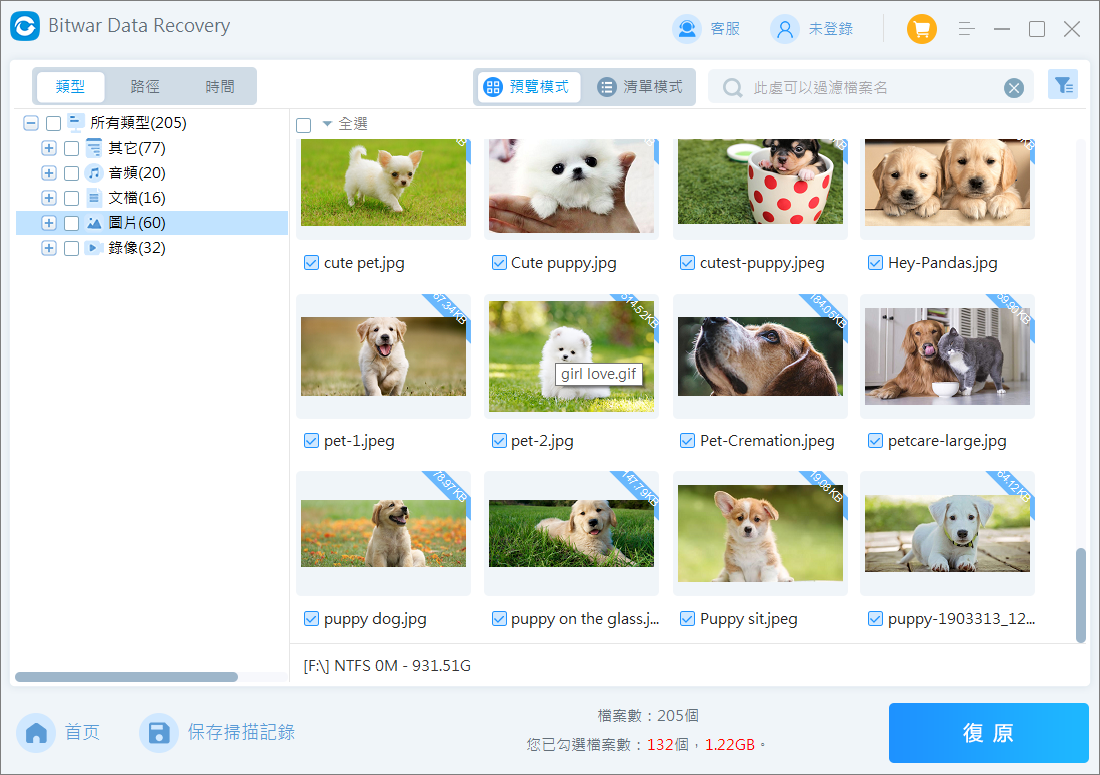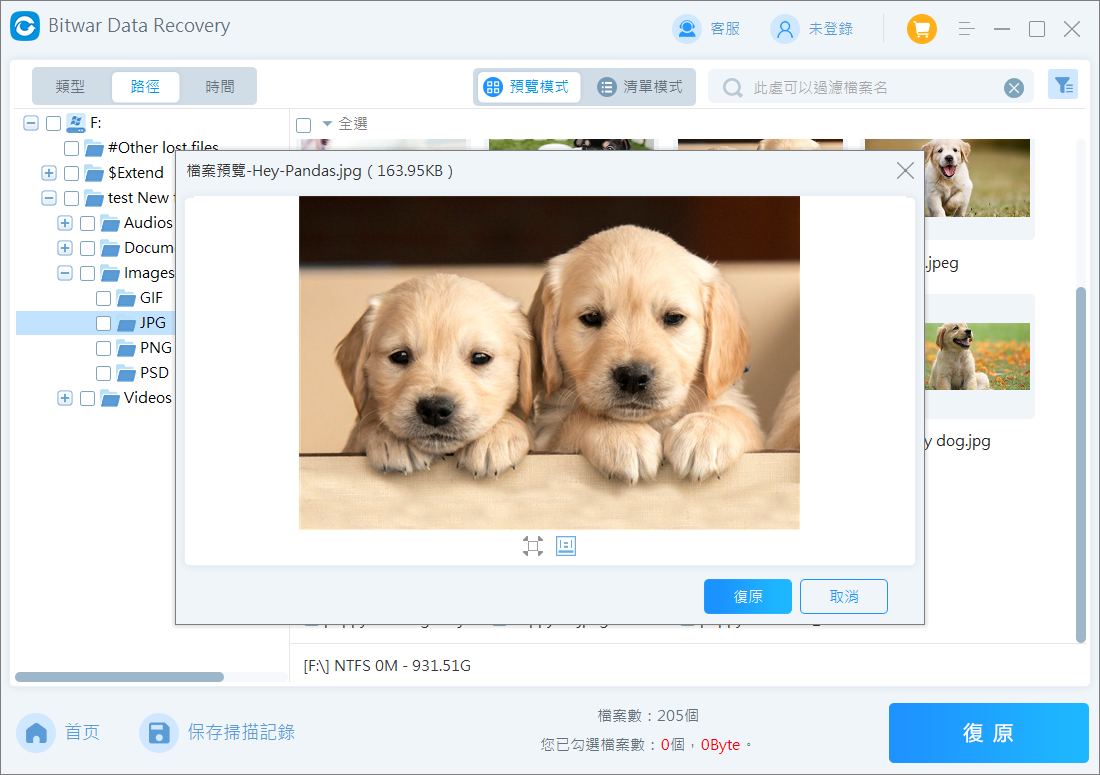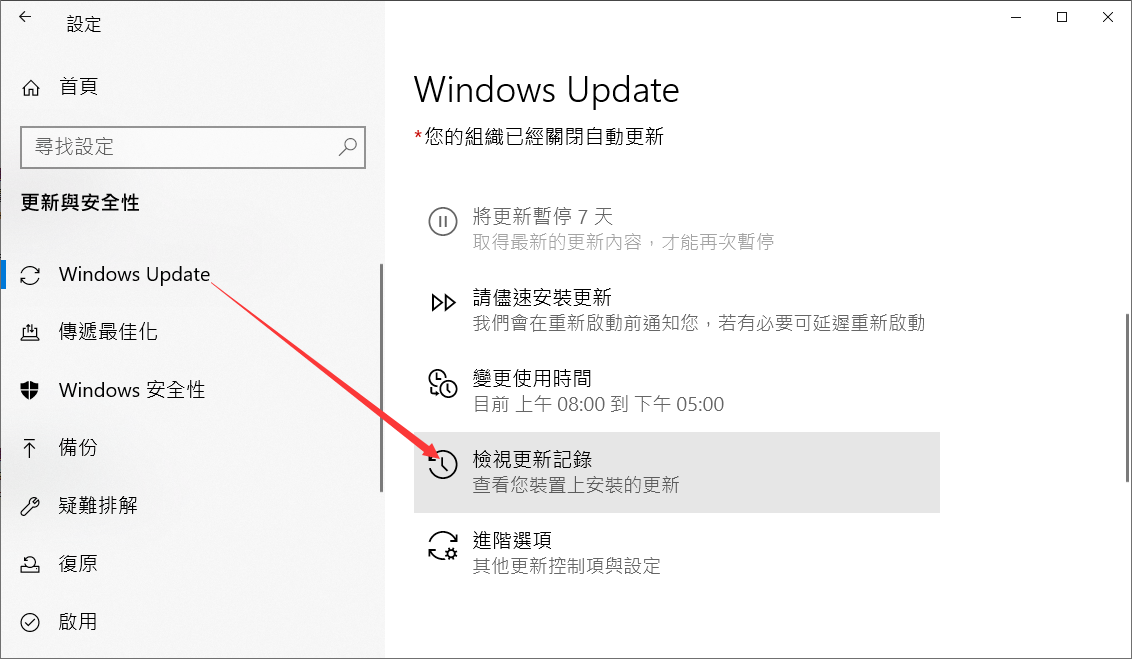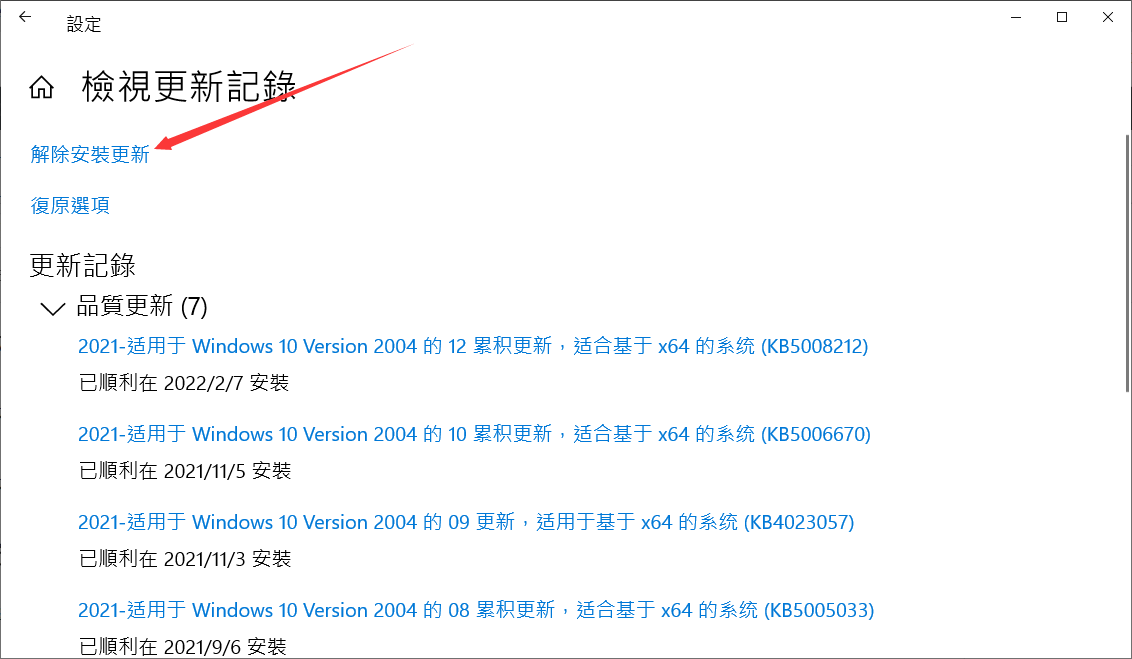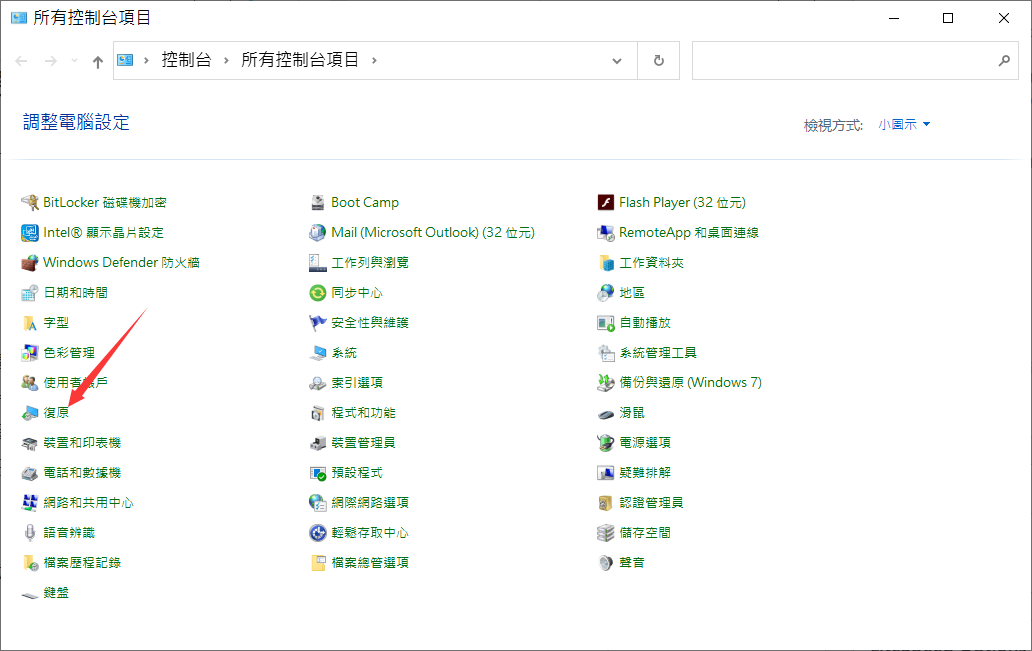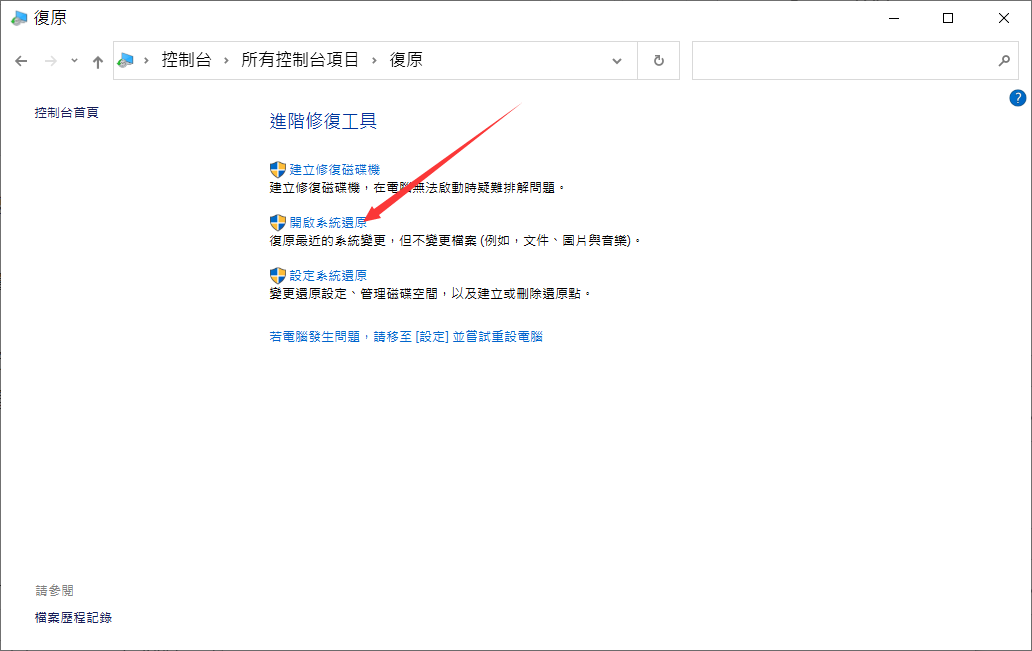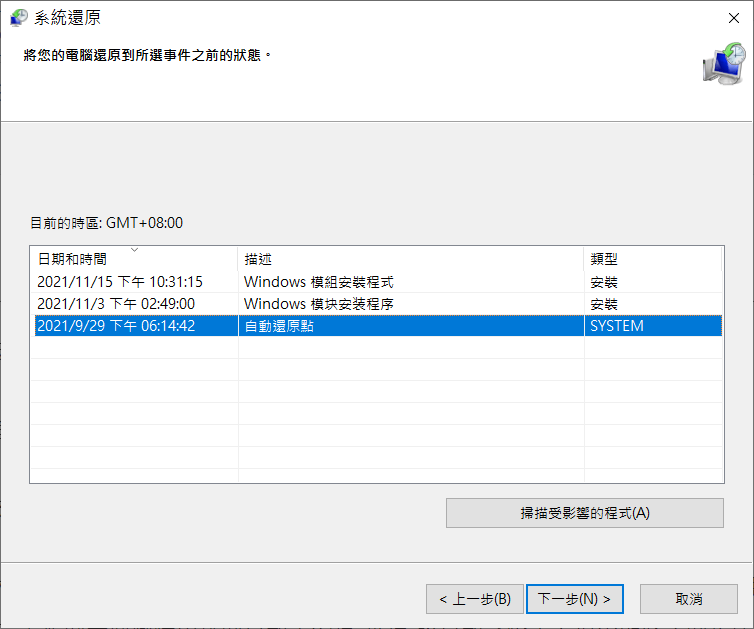有用戶投訴說Windows KB4023057更新後電腦丟失了重要的資料。問該怎麼辦。Windows KB4023057更新是微軟發布的重要安全補丁,用於修復Windows 10作業系統中的錯誤和漏洞。然而,如果您遇到了安裝KB4023057更新後檔案遺失的情況,請不要擔心。在本文中,我們將探討如何在Windows更新後救援丟失的檔案。
什麼是 KB4023057?
由於Microsoft建議所有Windows 10的使用者應安裝 KB4023057,以保持安全並充分享受其作業系統的優勢。所以KB4023057是Windows 10和Windows 11的重要更新。它旨在確保多個系統和硬體組件的順利運作。它用於解決了 Internet Explorer 和 .NET 框架中的一系列安全漏洞以及與特定硬體配置、驅動程式更新和 Windows 應用程式商店下載相關的穩定性故障。為 Windows 用戶提高可靠性和安全性,並可進一步增強 Windows 10/11 裝置整體體驗。
KB4023057 會做什麼:
- 刪除可能會阻止在您的裝置上安裝更新的登錄項目。
- 重設網路設定以修復Windows疑難排解程式偵測到的任何問題。
- 當更新過程中目標磁碟空間不足時,壓縮使用者設定檔目錄中的檔案以釋放空間。
- 修復Windows更新損壞或損壞的元件並啟用 Windows 更新已停用的元件或服務。
- 自動修復阻止完成 Windows 11 更新的問題、重設Windows更新資料庫,有時還會清除控制台中的 Windows 更新記錄。
如何在 Windows 10上安裝 KB4023057
若要安裝 Windows 10或windows 11的 KB4023057 更新,請前往 Microsoft 更新目錄並下載必要的檔案。您也可以讓 Windows Update直接更新。它將在任何因軟體問題而阻止更新的電腦上手動安裝此修補程式。讓你的裝置保持最新狀態非常重要,因為此更新可能會讓你為未來的功能或累積更新做好準備,改善你的 Windows 更新體驗。
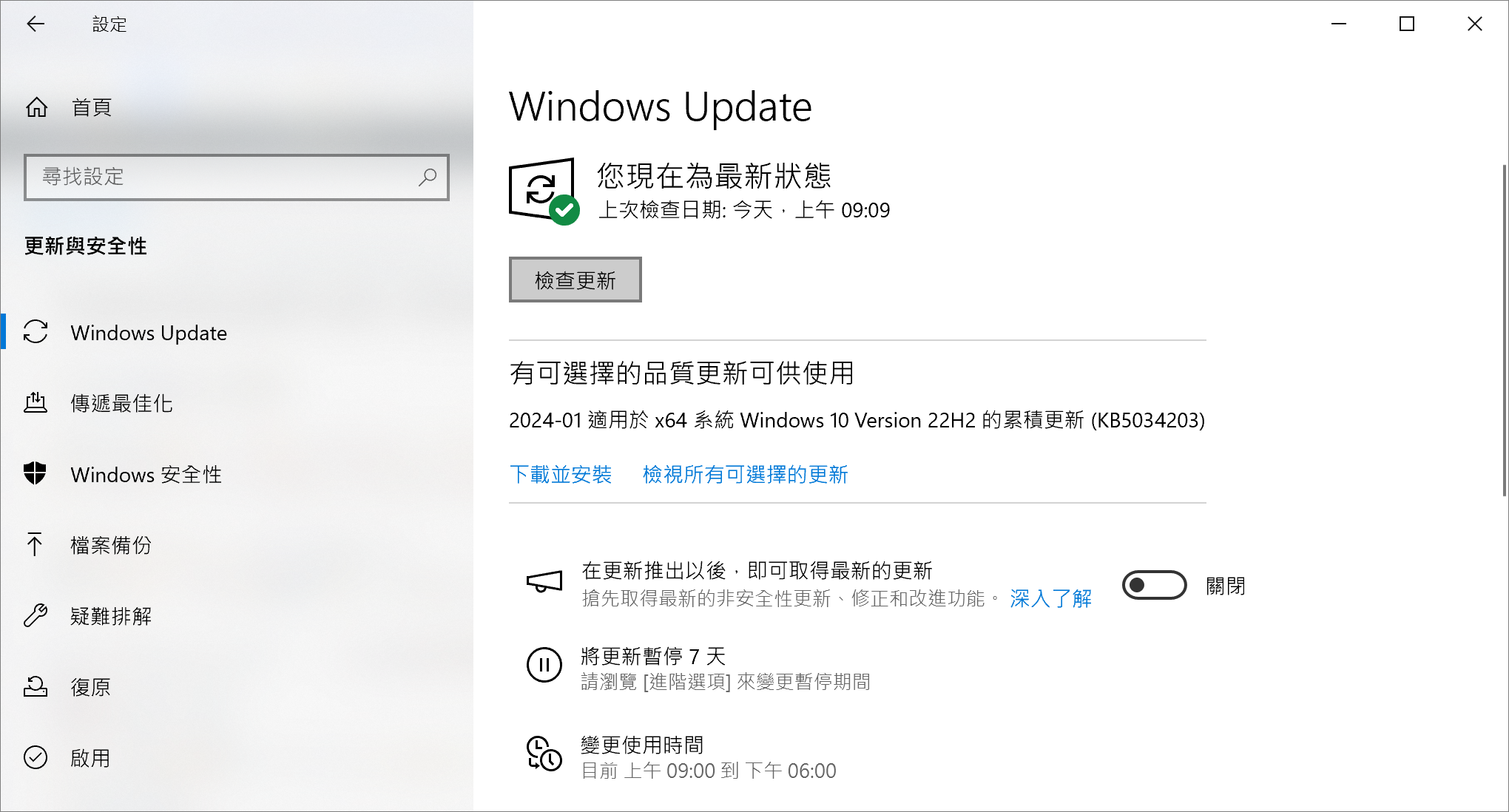
如何在 Windows KB4023057 更新後復原遺失的資料
如果在Windows KB4023057 更新後遺失了重要的資料。那麼您可以使用Bitwar Data Recovery幫助您救援。Bitwar檔案救援軟體可以處理各種資料遺失情況,包括意外刪除、格式化、遺失分割區、系統崩潰和病毒攻擊。其全面的功能、用戶友好的介面和高效的救援過程使其成為任何需要資料救援服務的人的絕佳選擇。
- 救援 1000 多種文件類型,包括照片、影片、文檔等。
- 從電腦或筆記型電腦、內部或外部磁碟機、USB 隨身碟、SD 卡等還原已刪除的檔案。
- 從遺失的分割區、崩潰的系統或病毒攻擊等還原已刪除的檔案。
- 支援 Windows 和 Mac 裝置。
- 頁面用戶友好且高效。
Bitwar檔案救援軟體官網:https://www.bitwarsoft.com/zh-tw/data-recovery-software
免費下載安裝Bitwar檔案救援軟體:
使用Bitwar檔案救援軟體救援丟失的檔案方法:
- 啟動安裝後的Bitwar Data Recovery,在主頁面可以看到與系統相連的所有裝置與磁碟機。選擇要救援檔案的磁碟機/分區。然後按一下「下一步」。

- 選擇快速掃描與要救援的檔案類型,然後單擊「掃描」按鈕。


- Bitwar檔案救援軟體會立即檢查所選磁碟機是否有符合選擇條件的遺失檔案並將其一一列出。並且您可以隨時暫停或停止搜尋。也可等待掃描完成。之後,您可根據檔案名稱、立即、類型等資訊找到丟失的檔案並預覽它們。Bitwar檔案救援軟體支援在復原前預覽多種類型的檔案。

- 確定後選中要救援的檔案,然後單擊「復原」按鈕將其保存到安全的分區或存儲裝置。

如何在 Windows上卸載 KB4023057?
您可以在Windows 11 上卸載KB4023057 更新。
如果 Windows 更新在您的裝置上正常運作,您就不需要 KB4023057 修補程式更新。Microsoft 設計此修補程式更新是為了讓使用者的裝置為未來版本的 Windows 11 和/或主要累積/選用更新做好準備。如果使用者在使用現有的 Windows 11 更新時遇到問題,KB4023057 可靠性更新將在需要時自動安裝在其裝置上。
如果您必須移除更新,您可以在更新記錄中這樣做:
- 選取「設定」-「更新與安全性」-「Windows Update」-「檢視更新記錄」。

- 選取您要移除的更新,然後選取「解除安裝更新」。

如何在Windows還原系統
如果由於安裝KB4023057等更新導致檔案丟失或系統故障,您可以使用Windows自帶的系統還原功能還原Windows系統。
注意:還原系統不會影響您的個人檔案,但會移除還原點建立之後安裝的應用程式、驅動程式和更新。
- 在搜尋中輸入「控制台」,然後從結果中選取 「控制台」(桌面應用程式) 。
- 選取 「復原 」。

- 點擊「開啟系統還原」。

- Windows將彈出系統還原程式。選擇有問題應用程式、驅動程式或更新的相關還原點,然後選取 「下一步」 >「完成」。

結論
KB4023057 是 Windows 10/11 裝置的重要可靠性更新。它修復 Windows 更新損壞或損壞的元件,重設 Windows 更新資料庫等。然而有用戶報告此更新會刪除Windows資料。因此,您可以使用本文提供的Bitwar救援軟體復原丟失的檔案。借助這款功能強大的資料救援軟體,您可以快速且有效率地繼續工作。如果該更新導致Windows出現錯誤,您可以解除安裝更新將更新從電腦上卸下或還原系統即可。